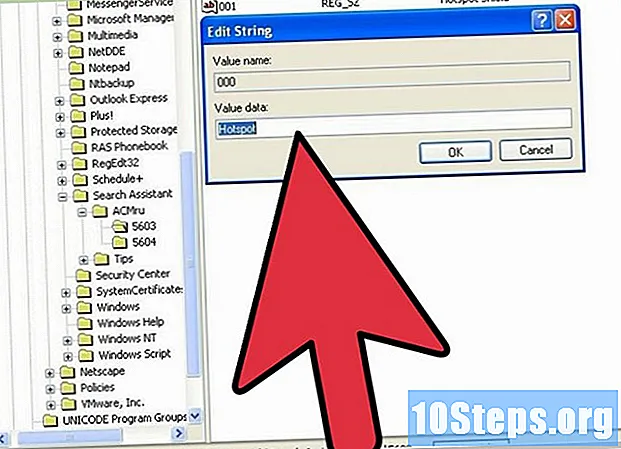Innehåll
Filmindustrin har fulla rättigheter till sin immateriella egendom. Men när du köper en DVD kan du göra vad du vill med det du köpte, så länge du inte distribuerar materialet på ett obehörigt sätt. Följ dessa steg för att rippa en DVD eller Blu-ray så att du kan titta på filmerna inte bara på din DVD-spelare utan också på din dator, videospelkonsol eller mobil enhet.
Steg
Metod 1 av 2: Rippa en DVD på en PC
Ladda ner ett program för att kringgå kopieringsskyddet på DVD: n. Några bra alternativ inkluderar DVD43, AnyDVD eller DVDFab DVD till DVD.
- Jämför olika produkter, läs alla uttalanden noggrant och leta efter opartiska konsumentrecensioner så att du kan välja den bästa produkten.
- Välj en produkt som har en gratis provperiod, så att du kan testa programmet innan du köper det.

Sätt i DVD: n som du vill rippa i datorns DVD-enhet. Om du har flera enheter väljer du den som innehåller DVD: n som du vill rippa på datorskärmen.
Kopiera innehållet på DVD till din hårddisk eller mediaserver.
- Öppna Start-menyn, klicka på Dator, högerklicka på disken och välj Utforska.
- Hitta mappen som säger VIDEO_TS. Dra mappen till den plats där du vill kopiera din DVD. Du behöver inte transkoda om du inte vill krympa DVD-filen eller titta på DVD på en mobil enhet.
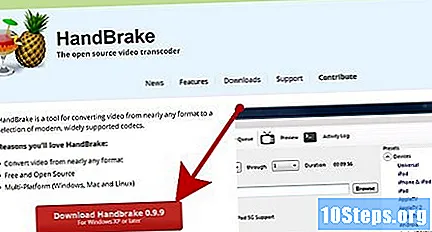
Ladda ner ett transkodningsprogram. Du kan hitta många gratisalternativ online med en enkel Google-sökning, men Handbromsen är det bästa alternativet. Kontrollera om programmet har förinställningar för olika plattformar, inklusive iOS och spelkonsoler.
Öppna källan till DVD: n som du vill rippa på Handbrake, eller ett annat transkodningsprogram. Programmet söker efter kapiteltitlar och bokmärken. Om programmet inte hittar titlarna, kan du manuellt klicka på apba-kapitlen och ange kapitel-titlarna själv.

Bestäm var du vill placera din film. Många program har en flik Destination. Klicka på Bläddra på fliken och välj den plats där du vill spara din fil.- Om du vill spara filen som en delad fil på en mediaserver eller lagringsenhet ansluten till nätverket kartar du delningen som en nätverksenhet.
- Navigera till rätt mapp, högerklicka och välj Map Network Drive från menyn.
Justera ljudspåret. Du kan till exempel bevara det ursprungliga filmljudspåret i Dolby Digital (AC3) och skapa ett ljudspår för enheter som inte stöder AC3.
- Klicka på fliken Ljud & undertexter i ditt avkodningsprogram.
- Välj det ljudspår du vill ha. Välj AAC på Audio Codec-menyn.
- Välj Dolby Digital II i mixdown-kolumnen. Lämna bitrate, samplingsfrekvens och DRC-inställningarna vid sina standardvärden.
- Gå ner till det andra ljudspåret. Välj samma ljudspår.
- Välj AC3 i listan över ljudkodekar.
- Leta efter en ruta som bara innehåller tvångsundertexter. Om du väljer ett språk som skiljer sig från det språk som skådespelarna talar kommer du att kryssa i den här rutan för att undvika tvångsundertexter.
Klicka på Start-knappen i transkodningsprogrammet för att rippa DVD: n.
Spela filmen på din mediaspelare för att se till att det är den kvalitet du ville ha.
Metod 2 av 2: Rippa en DVD på en Mac
Ladda ner handbromsavkodningsprogrammet. Om din Mac har en Core 2 Duo eller högre processor, ladda ner 64-bitarsversionen för att rippa snabbare.
Ladda ner VLC. Om du valde en 64-bitarsversion av Handbrake, behöver du en 64-bitarsversion av VLC. Den innehåller libdvdcss, ett DVD-avkodningsbibliotek som är utformat för att bryta kopieringsskyddet när du spelar DVD på din Mac.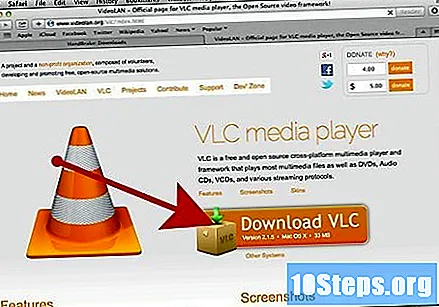
Öppna handbromsen. Programmet öppnar en dialogruta på skärmen. Välj den DVD du vill rippa och tryck på Öppna.
Vänta tills Handbrak skannar din DVD. När processen är klar klickar du på rutan bredvid Titel. Välj den längsta titeln från popup-menyn.
- Du kan se 99 titlar med nästan samma längd. Detta betyder att din DVD är skyddad av upphovsrätt. Öppna din Apple DVD-spelarapplikation. Välj Gå> Titel från menyn och välj den titel som har en bock i. I handbromsen väljer du den titeln.
- Om du vill rippa flera titlar (som på en DVD med flera TV-avsnitt) väljer du 1 titel, ger det ett unikt namn i File Area och klickar på Lägg till i kö. Upprepa processen tills du har lagt till alla önskade titlar i kodningskön.
Klicka på knappen Växla förinställningar längst upp i handbromsfönstret. Du kan också trycka på Kommando + T. Välj standardinställning för den rippade DVD-skivan baserat på vilken typ av enhet du vill använda när du tittar på den. Du kan också välja Universal för att videon ska köras på alla Apple-enheter.
Klicka på kugghjulsikonen. Välj Skapa standard på rullgardinsmenyn.
Kontrollera om din DVD har sammanflätad video. Klicka på förhandsgranskningsfönstret i Handbromsen och bläddra i DVD-ramarna. Om du ser oskarpa bilder, har din DVD-filmen interlaced.
- Klicka på knappen Inställningar. Detta öppnar ett nytt fönster som heter Bildinställningar.
- Välj filter. Skjut reglaget mellan Decomb och Deinterlace hela vägen till höger.
- Klicka på rullgardinsmenyn bredvid Deinterlace. Välj Snabb och förhandsgranska filmen för att se om den fixade de skakiga ramarna.
Ändra ditt ljud för att minska filstorleken. Börja med att klicka på fliken Ljud.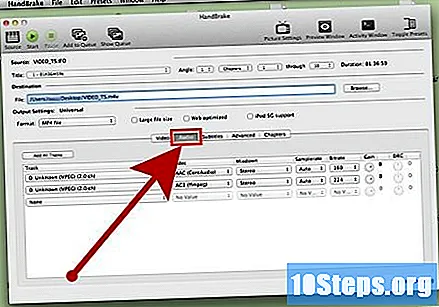
- Eliminera ljudspår du inte behöver, inklusive språkspår.
- Om du inte är ansluten till surroundljud kan du ta bort alla 5.1-ljudspår eller kombinera det med stereokanalen för att spara utrymme.
Lägg till undertexter genom att klicka på fliken Undertexter. Välj undertexter som du vill inkludera i din slutliga fil.
Klicka på Start och vänta tills Handbromsen avkodar videon. Denna process kan ta lite tid.
Lägg till metadata, som omslagskonst, rollspel och sammanfattning. Du kan ladda ner program som MetaX, iFlicks eller Video Monkey för att hjälpa till med denna process. Handbromsen skickar också hela ripporna direkt till MetaX.
Dra filmen till iTunes-biblioteket för att se den.
tips
- Om du vill bränna den rippade DVD-skivan till en 4,7 GB tom DVD måste du ofta krympa den först, eftersom de ursprungliga DVD-skivorna vanligtvis har mer än 4,7 GB data. Leta efter program som kan producera en rippad DVD-katalog som passar på en 4,7 GB-skiva utan att orsaka märkbara förändringar i bild- eller ljudkvalitet.
- Om du vill rippa flera DVD-skivor letar du efter ett avkodningsprogram som har den här funktionen. Rippningsprocessen kan producera flera enskilda filer, så det är ofta bäst att skapa en ny mapp på din hårddisk för varje DVD.
- Att rippa DVD-skivor kommer att använda mycket av din CP: s kapacitet, så rippa dina filmer när du inte använder din dator för någon annan aktivitet. Öppna till exempel processen och låt den köras över natten.
- Du kan också använda en liknande process för att rippa Blu-strålar om du har en Blu-ray-inspelare, BD-R-skivor och ett program som kan avkoda Blu-ray-algoritmerna. Tänk bara på att standard-DVD: n har upp till 8,5 GB innehåll; en Blu-ray har upp till 50 GB innehåll.
varningar
- Rippade filmer kan ta mycket plats på din hårddisk. En överfylld hårddisk kan påverka datorns prestanda avsevärt.
- Undvik att rippa DVD-skivor om det är i strid med ditt lands upphovsrättslagar.
Nödvändiga material
- PC eller Mac
- Program för att bryta alla kopieringsskydd (DVD43, AnyDVD eller DVDFab DVD till DVD)
- 4,7 GB tom DVD
- Avkodningsprogram (handbroms)
- Metadata-program (MetaX, iFlicks eller Video Monkey)